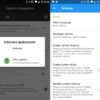Per sincronizzare i giochi Pokémon: Let’s Go, Eevee! e Pokémon: Let’s Go, Pikachu! con l’app Pokémon Go per smartphone/tablet Android e iOS, è necessario seguire alcuni semplici passaggi che abbiamo deciso di elencarvi in questo nuovo tutorial di oggi intitolato “Come sincronizzare Pokémon GO con Let’s Go (Nintendo Switch)”.
Premessa
Prima di entrare nel vivo della nostra nuova guida odierna è necessario fare delle premesse importanti. È possibile trasferire solo i Pokémon della regione di Kanto (tranne Mew) e le loro forme di Alola. Oltre a questo, i Pokémon scelti non potranno tronare in Pokémon Go, quindi assicuratevi della vostra scelta.
Nel caso in cui la connessione fra la Nintendo Switch e lo smartphone o il tablet dovesse interrompersi durante il trasferimento, può capitare che i Pokémon vadano persi e che il processo non possa essere più ripreso. Prima di iniziare, quindi, accertatevi che i due dispositivi siano vicini e che la connessione risulti stabile e affidabile.
Oltre a questo, non premete per nessun motivo al mondo i tasti Home e di accensione/spegnimento o di mettere in pausa l’app o ancora disattivare il Bluetooth del terminale Android o iOS. In caso di problemi potete prendere come riferimento le indicazione presenti nella pagina dedicata sul sito Internet di Nintendo.
Come sincronizzare Pokémon GO con Let’s Go (Nintendo Switch)
Dopo aver preparato correttamente il vostro device sui c’è Pokémon Go e la Nintendo Switch su cui è presente Pokémon: Let’s go, adesso siete pronti per effettuare il processo di sincronizzazione. Ecco i passaggi:
- Avviate la vostra Switch e dopodiché fate patire Pokémon: Let’s Go, Pikachu! o Pokémon: Let’s Go, Eevee! dal menu Home.
- A questo punto, pigiate il pulsante X per poter aprire il Menu e successivamente il tasto Y per accedere alle Opzioni.
- Dalla schermata che compare scegliete Collegamento a Pokémon Go e confermate la vostra volontà di collegare i due giochi premendo su Sì.
- Se avete un device Android, aprite le Impostazioni pigiando sull’icona ingranaggio presente nella home screen, nel drawer o tirando giù la tendina delle notifiche, dopodiché individuate la voce Bluetooth (che solitamente si trova in Connessioni) e attivate l’apposito interruttore. In alternativa, abbassate la tendina delle notifiche e pigiate sul toggle dedicato al Bluetooth. Qualora aveste un iDevice, invece, aprite le Impostazioni di iOS, scegliete Bluetooth e portate su ON l’interruttore posto accanto alla voce Bluetooth.
- Adesso avviate il gioco Pokémon Go tappando sulla sua icona, poi pigiate sulla Poké Ball presente in basso e scegliete Impostazioni dalla schermata che compare.
- Completate l’operazione scegliendo prima Nintendo Switch e poi Collega Nintendo Switch nella successiva schermata.
- Nel momento in cui la Switch trova l’account esatto di Pokémon Go, selezionate Sì sullo schermo della console.
- Fatto ciò, tappate sulla Poké Ball presente in basso nel gioco mobile e poi pigiate sull’icona dei Pokémon.
- Adesso, troverete in alto a destra un’icona simile a una Nintendo Switch. Pigiateci su e selezionate i Pokémon da trasferire (fino a un massimo di 50 per volta).
- Confermate la procedura premendo prima su Sì e poi su OK.